사용 사례 6: 위치 정보가 있는 발생 레벨 할당
공정 계획을 작성하는 동안 공정 계획의 작업에 하위 부품을 할당할 수 있는 옵션이 있습니다. 모든 레벨로부터 발생 할당 목록 값을 예로 설정하면 발생 레벨 공정 계획이 작성됩니다. 자세한 정보는 공정 계획 작성을 참조하십시오.
|
|
일반 발생 레벨 공정 계획에서 파생된 파생 공정 계획을 작성하려면 할당된 발생에 연관된 다음 엔티티 중 적어도 하나가 있어야 합니다.
• 참조 지정자
• 위치 정보
참조 지정자로 지정되지 않았거나 연관된 위치 정보가 없는 할당된 발생으로 파생 공정 계획을 작성하려고 하면 오류 메시지가 나타납니다.
|
BOM 변환기에 다음 구조가 존재한다고 가정해 보십시오.
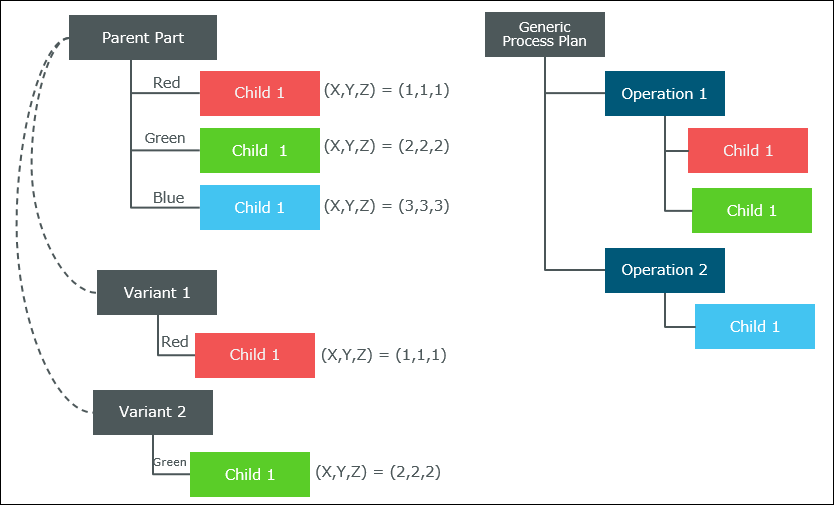
• Parent Part에는 단 하나의 부품인 Child 1이 있습니다. Child 1에 대한 수량 속성 값은 3으로 설정됩니다. 이미지에 표시된 구조는 발생 모드에서 열립니다.
• Generic Process Plan은 Parent Part와 연관된 공정 계획입니다.
• 부품 Child 1의 세 가지 다른 발생이 Parent Part 아래에 있습니다. 이러한 세 가지 발생은 각각 Red, Green 및 Blue의 세 가지 다른 발생 표현식으로 지정됩니다.
• 발생 표현식 Red이 지정되어 있는 발생에 대한 위치 정보는 (1,1,1)입니다.
발생 표현식 Green이 지정되어 있는 발생에 대한 위치 정보는 (2,2,2)입니다.
발생 표현식 Blue가 지정되어 있는 발생에 대한 참조 지정자는 (3,3,3)입니다.
• 작업 2개가 Generic Process Plan 아래에 추가됩니다. 부품 Child 1의 두 가지 다른 발생이 Operation 1에 할당됩니다. 발생이 Operation 2에 할당됩니다.
• Variant 1 및 Variant 2에는 파생 정의를 기반으로 연관된 부품 Child 1이 있습니다.
다음 단계를 수행하십시오.
1. 공정 계획 브라우저에서 Generic Process Plan을 엽니다.
2. 공정 계획 브라우저의 구조 탭에서 Generic Process Plan을 마우스 오른쪽 버튼으로 클릭하고 파생에 대해 다른 이름으로 저장을 선택합니다. 파생에 대해 다른 이름으로 저장 대화상자가 열립니다.
3. 이름 필드에 Process Plan 1을 입력합니다.
4. 파생 목록에서 Variant 1을 선택합니다.
5. 확인을 클릭합니다. 다음 새 파생 공정 계획 Process Plan 1은 시스템에서 작성됩니다.
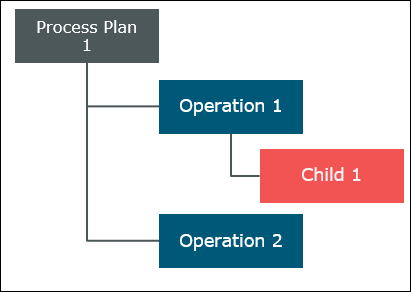
발생 표현식 Red가 있는 Child 1만 Variant 1 아래에 있으므로 파생 공정 계획에 표시됩니다.
Variant 2에 대한 공정 계획을 작성하는 경우 시스템에서 다음 공정 계획이 생성됩니다.
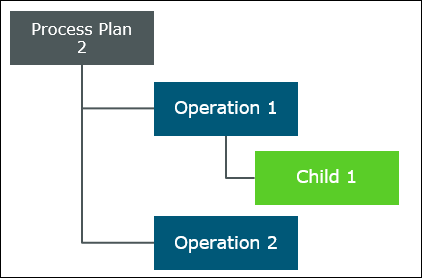
발생 표현식 Child 1이 있는 Green만 Variant 2 아래에 있으므로 파생 공정 계획에 표시됩니다.